-
![]() Windows向けデータ復旧
Windows向けデータ復旧
- Data Recovery Wizard Free購入ダウンロード
- Data Recovery Wizard Pro 購入ダウンロード
- Data Recovery Wizard WinPE購入ダウンロード
- Partition Recovery購入ダウンロード
- Email Recovery Wizard購入ダウンロード
- おまかせデータ復旧サービス
概要:
GPT保護パーティションなどの原因で、時にはGPTディスクのパーティションを削除できない場合があります。この記事では、どのようにGPTディスクのパーティション/GPT保護パーティションを削除するかということを紹介します。GPTパーティション/GPT保護パーティションを削除する方法が分かりたい方はこの記事を見逃しないでください。
これまでにパソコンで利用されているディスクの形式には、「MBR」及び「GPT」があります。Windows XP以前のOSなら、MBRしか利用できません。が、Windows XP以降のOSなら、GPTという形式がどんどん導入され、一番主流のパーティション管理方法になっていると実感されています。
関連記事:完全解説|MBR と GPTの違い、それぞれの特徴、確認方法、相互変換方法など
GPTディスクにあるパーティションは、GPTパーティションと呼ばれています。Windows XP以降のOSで当該ディスクを利用する場合、これらのGPTパーティションを正常に利用することができます。Windows XP及びそれ以前のOSでは、GPTパーティションが「GPT保護パーティション」と表示され、GPT保護パーティションへのアクセスができなくまり、正常に利用することができません。
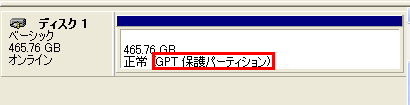
「私はNTFSファイルシステムでフォーマットされた外付けドライブを持っています。 Windows XPを搭載したPCに外付けドライブを接続して、ドライブがGPT保護パーティションと通常のパーティションと表示されます。 どのようにしてGPTディスクの保護パーティションを削除することができますか?」
これはフォーラムでヘルプを尋ねたGPTディスクのパーティションを削除したいユーザーです。この記事では、どのようにGPTディスクのパーティションを削除するかをお話します。
上記の内容から、もしWindows XP及びそれ以前のOSでGPTディスクを利用する場合、ディスク上のパーティションが全てGPT保護パーティションになり、削除することができません。このような場合、ディスクの管理ツールで直接にGPTパーティションを削除することができません。
現在、MBRのディスクと比べて、GPTディスクを導入しているユーザーはますます多くなっています。しかし、時にはGPTディスクのパーティションを削除したい場合がありますので、このような時にはどうしたらいいですか?
1.多くのユーザーはGPTディスク中の特定のパーティションのみを削除したいです。
例えば、GPTディスク上の1つのパーティションの空き容量は足りなくなり、その隣のパーティションはまだ使用されていない場合、その使われていないパーティションを削除して、スペース不足のパーティションを拡張することができます。
2.GPTディスクにある全てのパーティションを一括に削除したいユーザーもたくさんいます。
GPTディスクからMBRディスクに変換したいユーザーはその一部です。 GPTとMBRは異なるパーティションテーブルのスタイルなので、MBRディスクにGPTディスクを変換したい場合、変換する前にGPTディスクでのパーティションを全部削除する必要があります。
フリーパーティションマネージャとして、EaseUS Partition Master は、データを損失することなくてGPTディスクパーティションをリサイズ、GPTディスクのパーティションをコピー、GPTハードディスをクローンク、GPTディスクのパーティションを削除することができます。次はEaseUS Partition Master freeでGPTディスクのパーティションを削除する方法です。
ヒント:この操作の前にGPTディスクパーティションデータをバックアップしてください。
まず、EaseUS Partition Masterを実行します。
次に、削除したいGPTディスクパーティションを選択し、このパーティションを右クリックし、「パーティションを削除」を選択します。
最後に、パーティションを削除するのは保留中の操作に追加されます。 GPTディスクのパーティションを削除するには「適用」をクリックして保留中の操作を適用します。
まず、EaseUS Partition Masterを起動します。GPTディスクを右クリックし、「すべてのパーティションを削除」を選択します。
第二に、パーティションの削除を確認するために「OK」をクリックします。
最後に、すべてのGPTディスクパーティションを削除するには、「適用」をクリックし保留中の操作を適用します。
MBRディスクにGPTディスクを変換したい場合は、空GPTディスクを選択し、「操作」セクションの「MBRディスクに初期化」をクリックしてください。
パソコンでコマンドプロンプトを管理者として実行すると、diskpartを入力することでdiskpartユーティリティを利用します。それから、下記のステップに従って、GPT保護パーティションを削除することができます。
1.「list disk」と入力し、Enterキーを押すことで、パソコン上のディスクを表示します。
2.「select disk n」と入力し、Enterキーを押します。(nは解除したいディスクの文字です。)
3.「list partition」と入力し、Enterキーを押して、選択したディスクに存在するパーティションをすべて表示します。
4.「clean」と入力し、Enterキーを押します。(確認ないままで選択のパーティションが削除されるので要注意!)
5.パーティションの削除プロセスが終わると、「exit」と入力し、Enterキーを押すことでコマンドを終了します。
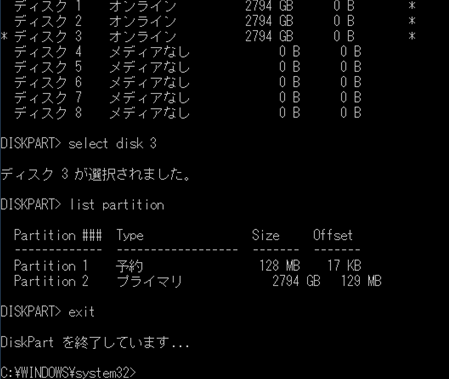
高機能なディスク管理

Partition Master Professional
一番使いやすいディスク管理ソフトで、素人でもディスク/ パーティションを自由に変更できます!